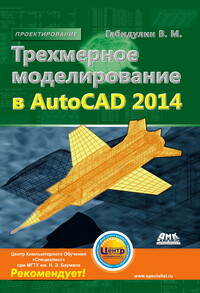Трехмерное моделирование в AutoCAD 2014
Покупка
Тематика:
Системы автоматического проектирования
Издательство:
ДМК Пресс
Автор:
Габидулин Вилен Михайлович
Год издания: 2023
Кол-во страниц: 281
Дополнительно
Вид издания:
Практическое пособие
Уровень образования:
ВО - Бакалавриат
ISBN: 978-5-89818-528-2
Артикул: 460563.03.99
Доступ онлайн
В корзину
Книга предназначена для быстрого освоения 3D-моделирования в новейшей версии системы автоматизированного проектирования AutoCAD 2014. Начиная с версии 2013, система AutoCAD дополнилась очень мощными средствами автоматизированного создания чертежной документации при помощи проекционных видов. Сохраняя преемственность, новая версия программы продолжает улучшение и развитие этих средств.
В пособии приводится необходимый и достаточный набор команд для понимания принципов работы и начала работы в 3D-пространстве.
Книга содержит большое количество упражнений, каждое из которых представляет собой законченный реальный объект.
Издание предназначено для пользователей, имеющих навык работы в двухмерной среде AutoCAD.
Так же материал может быть полезен студентам, архитекторам и инженерам, решившим освоить 3D-моделирование.
- Полная коллекция по информатике и вычислительной технике
- 3D- моделирование/САПР (CAD)
- ДМК Пресс. Строительство и ремонт
- Интермедиатор. Архитектура и градостроительство (сводная)
- Интермедиатор. Инженерные дисциплины (сводная)
- Интермедиатор. Строительство и ремонт (сводная)
- Информационные системы для автоматизации производства
- Системы автоматического проектирования
Тематика:
ББК:
УДК:
- 004: Информационные технологии. Вычислительная техника...
- 744: Черчение. Геометрическое, техническое рисование
ОКСО:
- ВО - Бакалавриат
- 07.03.01: Архитектура
- 07.03.03: Дизайн архитектурной среды
ГРНТИ:
Скопировать запись
Фрагмент текстового слоя документа размещен для индексирующих роботов.
Для полноценной работы с документом, пожалуйста, перейдите в
ридер.
Трехмерное моделирование в AutoCAD 2014 В. М. Габидулин Москва, 2023 2-е издание, электронное
УДК 744.4:004.92AutoCAD 2014 ББК 30.11+32.973.26-018.2 Г12 Г12 Габидулин, Вилен Михайлович. Трехмерное моделирование в AutoCAD 2014 / В. М. Габидулин. — 2-е изд., эл. — 1 файл pdf : 281 с. — Москва : ДМК Пресс, 2023. — Систем. требования: Adobe Reader XI либо Adobe Digital Editions 4.5 ; экран 10". — Текст : электронный. ISBN 978-5-89818-528-2 Книга предназначена для быстрого освоения 3D-моделирования в новейшей версии системы автоматизированного проектирования AutoCAD 2014. Начиная с версии 2013, система AutoCAD дополнилась очень мощными средствами автоматизированного создания чертежной документации при помощи проекционных видов. Сохраняя преемственность, новая версия программы продолжает улучшение и развитие этих средств. В пособии приводится необходимый и достаточный набор команд для понимания принципов работы и начала работы в 3D-пространстве. Книга содержит большое количество упражнений, каждое из которых представляет собой законченный реальный объект. Издание предназначено для пользователей, имеющих навык работы в двухмер- ной среде AutoCAD. Так же материал может быть полезен студентам, архитекторам и инженерам, решившим освоить 3D-моделирование. УДК 744.4:004.92AutoCAD 2014 ББК 30.11+32.973.26-018.2 Электронное издание на основе печатного издания: Трехмерное моделирование в AutoCAD 2014 / В. М. Габидулин. — Москва : ДМК Пресс, 2014. — 280 с. — ISBN 978-5-94074-980-6. — Текст : непосредственный. Все права защищены. Любая часть этой книги не может быть воспроизведена в какой бы то ни было форме и какими бы то ни было средствами без письменного разрешения владельцев авторских прав. Материал, изложенный в данной книге, многократно проверен. Но поскольку вероятность технических ошибок все равно существует, издательство не может гарантировать абсолютную точность и правильность приводимых сведений. В связи с этим издательство не несет ответственности за возможные ошибки, связанные с использованием книги. В соответствии со ст. 1299 и 1301 ГК РФ при устранении ограничений, установленных техническими средствами защиты авторских прав, правообладатель вправе требовать от нарушителя возмещения убытков или выплаты компенсации. ISBN 978-5-89818-528-2 © Габидулин В. М., 2014 © Оформление, издание, ДМК Пресс, 2014
Содержание Введение ........................................................................................ 6 Принятые термины, сокращения и понятия ....................................... 7 Глава 1. Знакомство с интерфейсами AutoCAD 2014 и AutoCAD 360 ............................................... 10 1.1. Пространство Рисование и аннотации ...................................... 12 1.2. Пространство 3D-моделирование ............................................ 15 Глава 2. Вспомогательные команды ................................. 18 2.1. Быстрый выбор ......................................................................... 19 2.2. Изолирование и скрытие объектов ........................................... 21 2.3. Циклический выбор .................................................................. 23 2.4. Упражнения ............................................................................. 23 Глава 3. Полилинии, области, сплайны ........................... 25 3.1. Создание полилинии ................................................................ 27 3.2. Редактирование полилинии ...................................................... 28 3.3. Создание полилинии из отдельных объектов ........................... 32 3.4. Области .................................................................................... 34 3.5. Операции над областями (3D-телами, поверхностями) ............ 35 3.6. Создание контура ..................................................................... 40 3.7. Сплайны ................................................................................... 42 3.8. Команда Соединить .................................................................. 45 Глава 4. Подготовка рабочего пространства ................. 47 4.1. Создание рабочего пространства ............................................. 48 4.2. Стандартные проекции ............................................................. 54 4.3. Управление системами координат. Рабочая плоскость ............. 54 Глава 5. Этапы 3D-моделирования ................................... 59 5.1. Техническое задание ................................................................ 60 5.2. Построение 3D-модели ............................................................ 67 5.3. Создание проектной документации .......................................... 68 5.4. Визуализация ........................................................................... 68 Глава 6. Твердотельное моделирование ........................ 70 6.1. Создание 3D-тел методом выдавливания ................................. 71 6.2. Создание 3D-тел методом сдвига ............................................. 82 6.3. Создание 3D-тел методом вращения ........................................ 87 6.4. Создание 3D-тел методом лофтинга ......................................... 90 6.5. Стандартные 3D-примитивы ..................................................... 99
Содержание 4 Глава 7. Общее редактирование 3D-тел ....................... 102 Команда Расчленить ..................................................................... 103 Редактирование с помощью ручек ................................................. 104 Общие команды редактирования .................................................. 106 Команды 3D-перенос, 3D-повернуть, 3D-масштаб ........................ 108 Глава 8. Способы и приемы создания 3D-тел ............. 111 8.1. Редактирование граней .......................................................... 116 8.2. Редактирование ребер ........................................................... 118 8.3. Подобъекты ............................................................................ 121 8.4. Создание оболочек ................................................................. 123 8.5. Команда Разрез ...................................................................... 124 8.6. Команда Разделить ................................................................. 127 8.7. Фаски и сопряжения ............................................................... 128 Глава 9. Поверхностное моделирование ...................... 131 9.1. Плоская поверхность .............................................................. 134 9.2. Сетевая поверхность .............................................................. 134 9.3. Создание поверхностей выдавливания, сдвига, вращения и лофтинга ................................................................................... 136 9.4. Сложные поверхности ............................................................ 137 9.5. Взаимодействие 3D-тел и поверхностей ................................ 143 Глава 10. Практикум ............................................................... 148 10.1. Стержни ............................................................................... 149 10.2. Тонкостенные конструкции (оболочки) ................................. 153 10.3. Создание профилей .............................................................. 154 10.4. Ключ ..................................................................................... 155 10.5. Балясина .............................................................................. 157 10.6. Стол ...................................................................................... 158 10.7. Болты.................................................................................... 161 10.8. Тумба под TV ......................................................................... 166 10.9. Телевизор ............................................................................. 168 10.10. Тумба кухонная ................................................................... 172 10.11. Трубопроводы ..................................................................... 177 10.12. Врезная раковина ............................................................... 179 10.13. Колесо автомобиля ............................................................. 182 Глава 11. Визуализация ....................................................... 187 11.1. Присвоение материалов ...................................................... 188 11.2. Освещение .......................................................................... 197 11.3. Процесс тонирования .......................................................... 205 Глава 12. Штангенциркуль .................................................. 209 12.1. Создание контура штанги (вид сверху) ................................. 211
Содержание 5 12.2. Создание контура подвижной рамки (вид сверху) ................. 211 12.3. Создание заготовок штанги и подвижной рамки в виде 3D-тел ........................................................................................... 211 12.4. «Электронная гравировка» – создание выдавленных надписей ....................................................................................... 213 12.5. Создание моделей линейки глубиномера, пластины и винтов ....................................................................................... 216 12.6. Присвоение материалов ....................................................... 217 12.7. Визуализация ....................................................................... 217 Глава 13. Интерьерная задача ........................................... 219 13.1. Создание помещения ........................................................... 220 13.2. Интерьер кухни ..................................................................... 232 Глава 14. Экстерьерная задача ......................................... 238 Глава 15. Модель самолета ................................................ 244 Этап 1. Подготовка данных для моделирования ............................ 245 Этап 2. Создание 3D-геометрии .................................................... 246 Этап 3. Визуализация .................................................................... 249 Расчет распределенных характеристик методом конечных элементов (МКЭ) ........................................................................... 250 Расчет динамических характеристик ............................................. 251 Создание модели для продувки в аэродинамической трубе .......... 251 Глава 16. Вывод на печать ................................................... 253 Вывод на печать ............................................................................ 254 Видовые экраны в пространстве листа .......................................... 257 Глава 17. Проекционные виды ........................................... 260 17.1. Создание базовых и проекционных видов ............................. 263 17.2. Создание сечений ................................................................. 266 17.3. Создание выносного элемента ............................................. 271 17.4. Стили сечений и выносных элементов .................................. 272 17.5. Слои и размеры .................................................................... 274 Заключение ............................................................................... 276 Список литературы ................................................................ 278 Алфавитный указатель ......................................................... 279
Введение Появление новых программных продуктов не мешает оставаться системе AutoCAD одной из самых распространенных и востребованных систем проектирования, предназначенной для специалистов любой сферы деятельности. Программные продукты постоянно совершенствуются, выходят их новые версии. Мощным прорывом в области создания документации стала версия AutoCAD 2013. В ней появились проекционные виды и сечения, позволяющие по созданным 3D-объектам получить чертежи любой степени детализации. В начале 2013 года фирма Auto- desk выпускает новую версию системы – AutoCAD 2014, на базе которой построен материал, изложенный в данной книге. Тем не менее пользователи, работающие в более ранних версиях, также могут применять ее для изучения 3D-моделирования в системе. Для кого предназначена данная книга: машиностроители; архитекторы; строители-проектировщики; конструкторы мебели; дизайнеры; студенты. Кем бы вы не являлись по специальности, прочитайте, пожалуйста, следующие несколько абзацев. Вы должны быть уверенным пользователем операционной системы Windows Vista, Windows 7, Windows 8. (Ваше виртуозное владение системой Windows 98, увы, уже не пригодится .) Нужно уметь создавать, удалять, копировать и сохранять файлы. Действия, вызываемые комбинацией клавиш Ctrl+C(^C) и Ctrl+V(^V), не должны являться для вас тайной за семью печатями. Вы уже работаете в системе AutoCAD более ранних версий (начиная с AutoCAD 2007 как минимум). Знаете, что такое примитивы AutoCAD – отрезок, дуга, круг, эллипс и т. д. Умеете пользоваться командами общего редактирования – перенести, копировать, обрезать. Вам знакомо понятие «объектная привязка». Чем увереннее вы владеете системой, тем быстрее освоите материал данной книги. Если же вы слегка «плаваете» и не совсем точно помните, где находится та или иная команда, это не беда. Необходимые напоминания и подсказки
Введение в данном пособии есть, и, уделив бо' льшее количество времени для выполнения упражнений, вы продвинетесь не только по пути создания 3D-моделей, но и усовершенствуете технику работы в системе. Вы уже знаете основы 3D-моделирования в системе AutoCAD и работаете в более ранних версиях. Хотите систематизировать свои знания и заодно узнать, что появилось нового. Изучать 3D-моделирование лучше в Авторизованных учебных центрах (АТС) под руководством преподавателя. Ответы на множество вопросов, которые могут возникнуть при обучении, можно получить за считанные минуты и идти дальше по пути освоения системы. Тем не менее можно использовать данный практикум и для самостоятельных занятий. Наконец, самое главное. Вы очень хотите освоить 3D-моделирование в системе AutoCAD. Если у вас такое желание есть, то конечная цель – умение создавать сложные пространственные модели – уже приблизилась. Рекомендуется читать эту книгу последовательно, по главам, не забегая вперед. Правая ваша рука должна лежать на мышке, а на мониторе, стоящем перед вами, должно быть видно рабочее пространство системы AutoCAD. Вся книга – это практикум. Постарайтесь выполнить все упражнения и задания, даже если они покажутся вам однотипными. Скорость вашей последующей практической работы напрямую зависит от количества повторений, выполненных в процессе обучения. Принятые термины, сокращения и понятия Данная книга написана на базе русифицированной версии AutoCAD. Поэтому, несмотря на все досадные погрешности переводов, автор будет придерживаться русских названий команд, соблюдая следующие правила: сначала приведем, по возможности, обозначение пиктограммы соответствующего инструмента; напишем русское, несокращенное название команды. Далее следует нажатие на клавишу Enter; третья строка содержит доступ к той же команде с использованием ленты, а именно заголовок ленты, потом панель ленты и непосредственно команда.
Введение 8 Пример: КС:(ДВ) ПЛиния ; лента Главная Рисование ПЛИНИЯ. Этот пример описывает последовательность действий по вызову инструмента Полилиния. Вы можете набрать слово ПЛиния в команд ной строке (или в панели динамического ввода) и нажать клавишу Enter (). Или, перейдите на вкладку ленты Главная, найдите панель Рисование, на ней пиктограмму ПЛиния и на ней выполните щелчок левой кнопкой мыши. (Если вы не увидели команду, она может находиться на расширенной панели – стрелка вниз.) Странное написание слова ПЛиния с двумя заглавными буквами также не случайно. Вам достаточно набрать эти две буквы, нажать Enter (), или выбрать команду щелчком мыши в окне динамического ввода, и команда выполнится. Возможны другие варианты вызова команды. Если таковые возникнут, то они будут описаны непосредственно в тексте. В версии AutoCAD 2014 вам не придется до конца набирать коман ды, при наборе первой и тем более последующих букв «умная» система поиска предложит вам нужную команду, и придется лишь согласиться с тем, что вам нужна именно эта команда, нажатием на клавишу Enter () либо щелчком левой кнопкой мыши. Приведем еще ряд обозначений: ПКМ <где> – щелчок правой кнопкой мыши в месте, указанном в угловых скобках. Вызывает контекстное меню; щелчок левой кнопкой мыши не оговаривается. КС: – сообщение (или набор) в командной строке; ДВ – сообщение (или набор) в панели динамического ввода; Esc – нажатие на клавишу ESCAPE; – переход к следующей операции; – нажатие на клавишу ENTER; – два раза нажать на клавишу ENTER; клавиши управления курсором на клавиатуре; ДО – диалоговое окно; pb (pick box) – указующий квадрат. Элемент интерфейса Auto- CAD заменяет перекрестие при выполнении команд редактирования. Автор не сомневается в том, что все нижеприведенные предложения – не более чем напоминания, но тем не менее они встречаются в тексте.
Введение ПРОСТАЯ РАМКА проводится слева направо и выделяет все объекты, целиком находящиеся внутри рамки. СЕКУЩАЯ РАМКА проводится справа налево и выделяет все объекты, целиком находящиеся внутри рамки и пересекаемые ее границами. Объекты выделяются при помощи ручек. Выделенная ручка имеет другой цвет и называется «горячей ручкой».
Глава 1 Знакомство с интерфейсами AutoCAD 2014 и AutoCAD 360 1.1. Пространство Рисование и аннотации .................. 12 1.2. Пространство 3D-моделирование ....... 15
Знакомство с интерфейсами AutoCAD 2014 и AutoCAD 360 При первом открытии системы мы увидим «картинку», представленную на рис. 1.1. Рис. 1.1. Окно приветствия Окно содержит описание и видеоролики по новым возможностям системы. Закрыв его, мы видим перед собой рабочее пространство, установленное по умолчанию. Это рабочее пространство Рисование и аннотации – рис. 1.2. Рис. 1.2. Рабочее пространство Рисование и аннотации
Знакомство с интерфейсами AutoCAD 2014 и AutoCAD 360 12 1.1. Пространство Рисование и аннотации Все вкладки ленты рабочего пространства Рисование и аннотации представлены на рис. 1.2. Перечислим основные возможности этих вкладок: вкладка Главная – создание и редактирование примитивов, работа со слоями, частичная работа с аннотативными объектами и блоками; вкладка Вставка – расширенные возможности работы с блоками, внешними ссылками, облаками точек; вкладка Аннотации – работа с аннотативными объектами (текс ты, размеры, выноски, таблицы) в полном объеме; вкладка Лист (новая – версии 2012 – 2014) – для работы с видовыми экранами в пространстве листа и согласованными видами; вкладка Параметризация – для работы с параметрическими зависимостями; вкладка Вид – навигация в пространстве модели, видовые экраны в пространстве модели, инструментальные палитры; вкладка Управление – настройка пользовательского интерфейса, стандарты; вкладка Вывод – вывод на печать; вкладка Подключаемые модули – позволяет подключить различные модули, позволяющие реализовать больше возможностей системы. Вкладка Autodesk 360 заменила приложение AutoCAD® WS. Приложение позволяет управлять, распространять и редактировать чертежи AutoCAD в Интернете. Autodesk 360 – это приложение, работающее непосредственно с AutoCAD. Изменения, внесенные в ваши файлы, синхронизируются с копией, сохраненной на сервере Autodesk 360. Несколько пользователей могут работать в одном и том же файле в режиме онлайн. Также в режиме реального времени пользователи могут просматривать файлы без установки программного обеспечения CAD или других средств просмотра файлов DWG. Есть возможность работать и с файлами формата PDF, JPEG и др. Это приложение позволяет использовать AutoCAD на мобильных устройствах iPhone, iPod и iPad. Вот так выглядит окно приложения Autodesk 360, открытое на планшете Samsung GALXY Note 10.1 – рис. 1.3.
Пространство Рисование и аннотации Рисунок 1.4 иллюстрирует файлы примеров фирмы Autodesk. Рис. 1.3. Autodesk 360 на планшете Рис. 1.4. Autodesk 360 на планшете (файлы примеров) На рис. 1.5 представлены инструменты AutoCAD для мобильной версии. И наконец, рис. 1.6 демонстрирует 3D-модель. В дальнейшем мы будем изучать работу системы на базе стационарного компьютера.
Доступ онлайн
В корзину